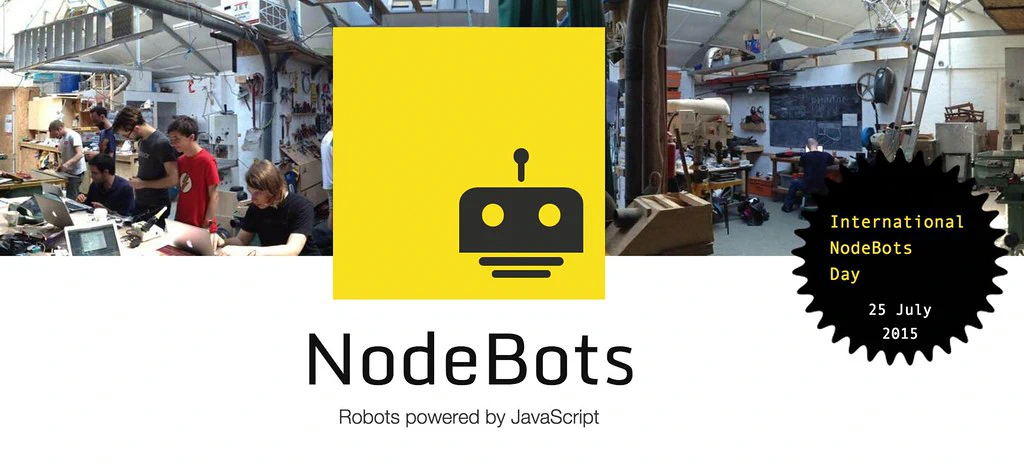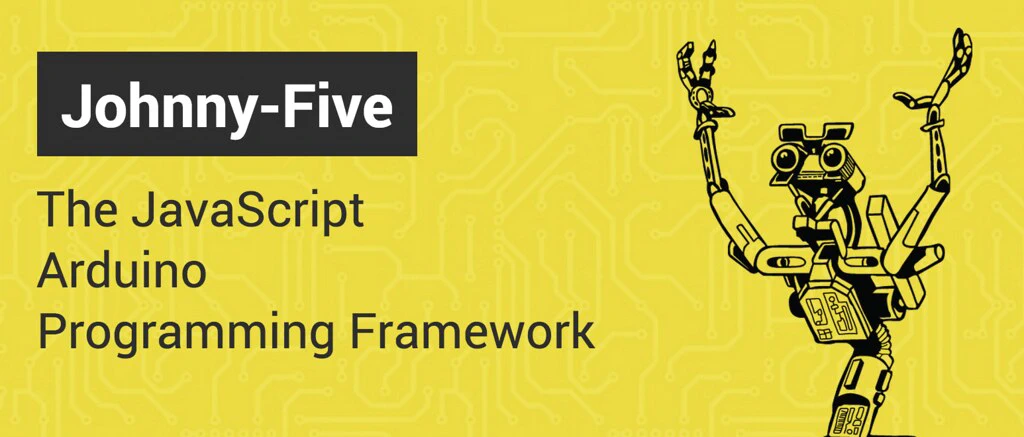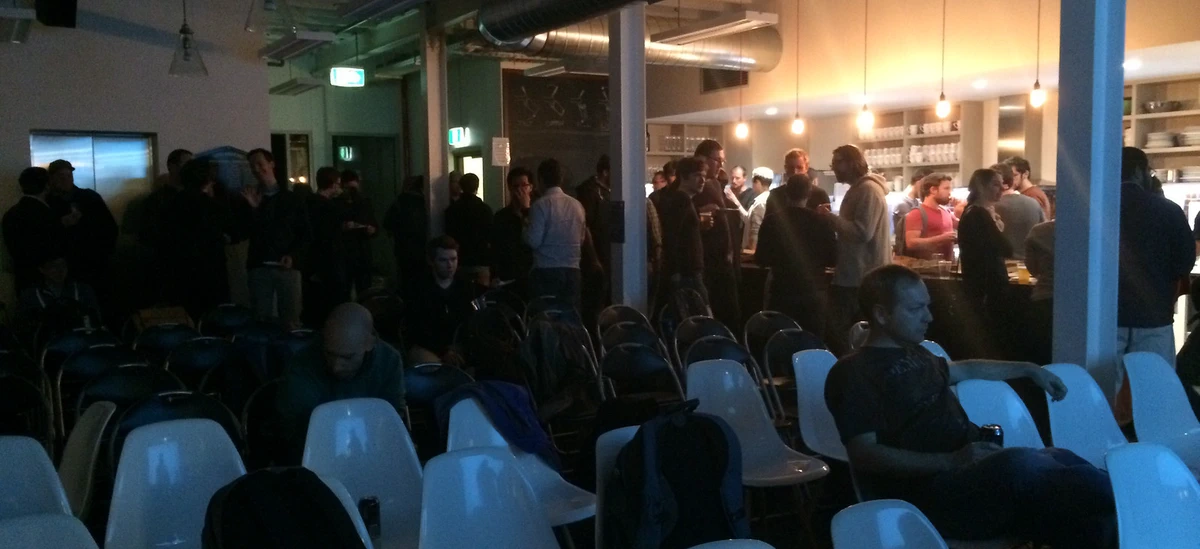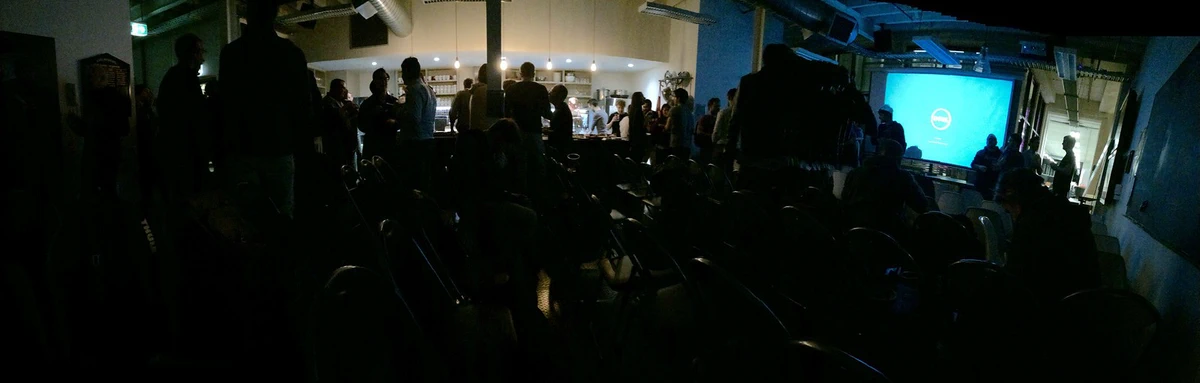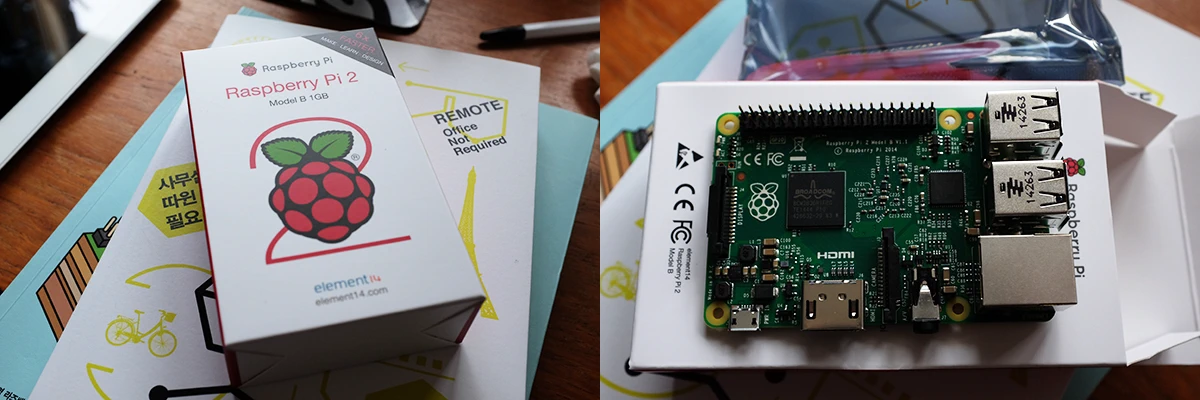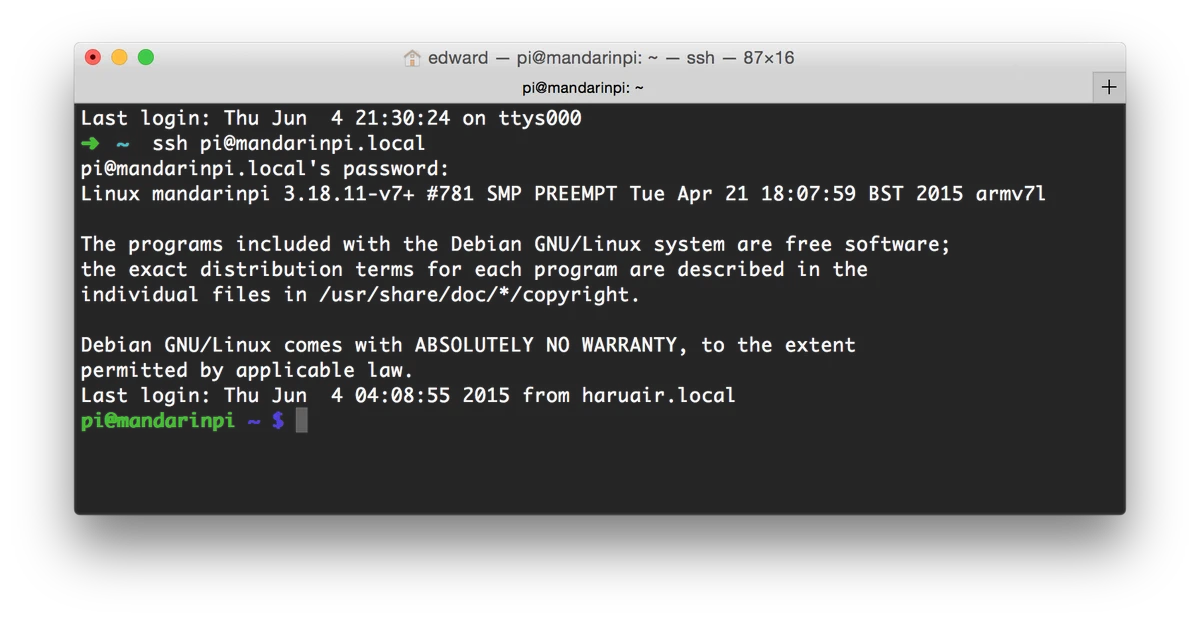이상한모임 슬랙 #dev-frontend 채널에서 Lodash에 대해 이야기하다 지연 평가(Lazy Evaluation)를 지원한다는 이야기를 듣고 검색하게 되었다. 검색 결과로 찾은, Filip Zawada의 How to Speed Up Lo-Dash ×100? Introducing Lazy Evaluation 포스트를 번역한 글이다.
지연평가는 필요할 때만 수행하는 평가 방식으로 함수형 프로그래밍에서는 널리 사용되는 방법이다. 이 글은 lodash 뿐만 아니라 지연평가가 어떤 방식으로 접근하고 동작하는가에 대해 쉽게 설명하고 있다.
Lo-Dash와 같은 라이브러리는 더이상 빨라질 수 없을 정도로 충분히 빠르다고 항상 생각했다. Lo-Dash는 자바스크립트를 짜내다시피 해 다양한 기술을 완벽하게 잘 섞었다. 이 라이브러리는 JavaScript의 가장 빠른 문장, 적응형 알고리즘을 위해 사용하며 때로는 부수적으로 발생하는 예기치 못한 재귀를 피하기 위해 성능을 측정할 때에도 사용한다.
지연 평가 Lazy Evaluation
하지만 내가 잘못 생각했다. Lodash는 획기적으로 빨라지는 것이 가능했다. 이 일에 필요한 것은 미세한 최적화에 대한 생각을 멈추고 올바른 알고리즘을 사용하고 있는지 살피는 것으로 시작해야 한다. 예를 들면, 일반적인 반복문에서 반복에 걸리는 단위 시간을 최적화하려 한다:
var len = getLength();
for(var i = 0; i < len; i++) {
operation(); // <- 10ms - 어떻게 9ms로 만들 수 있을까?!
}
이런 경우는 대부분 어렵고 매우 제한적이다. 때로는 getLength()를 최적화 하는 것이 더 의미있다. 이 함수가 반환하는 값이 작을수록, 10ms 주기는 짧아진다.
다음 코드는 간략하게 작성한 Lodash에서 지연평가를 하는 방식이다. 이 방법은 주기의 횟수를 줄이는 것이지 주기에 걸리는 시간을 줄이는 것이 아니다. 다음 예를 고려해보자:
function priceLt(x) {
return function(item) { return item.price < x; };
}
var gems = [
{ name: 'Sunstone', price: 4 }, { name: 'Amethyst', price: 15 },
{ name: 'Prehnite', price: 20}, { name: 'Sugilite', price: 7 },
{ name: 'Diopside', price: 3 }, { name: 'Feldspar', price: 13 },
{ name: 'Dioptase', price: 2 }, { name: 'Sapphire', price: 20 }
];
var chosen = _(gems).filter(priceLt(10)).take(3).value();
$10보다 작은 가격의 보석 3개를 고르려고 한다. 일반적인 Lodash 접근인 엄격한 평가에서는 8개의 보석을 모두 걸러낸 후 앞 3개를 골라낸다:
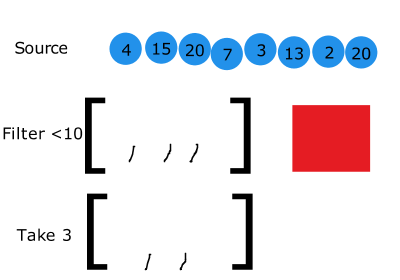
충분히 쿨하지 않다. 이 방식은 8개의 모든 요소를 처리하지만 사실 필요로 하는 것은 그 중 5개 뿐이다. 지연 평가 알고리즘에서는 이 방식과 대조적으로, 배열에서 적은 숫자의 요소를 가져와 올바른 결과를 얻는다. 다음을 살펴보자:
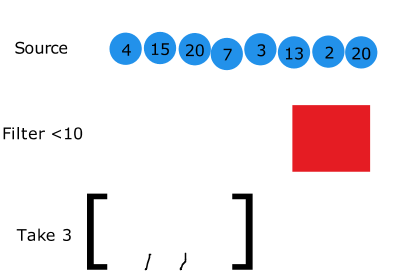
이 방식으로 쉽게 37.5% 성능 향상을 만들었다. 이는 단순한 예시이며 사실 1000+배 성능 향상이 있는 예도 들 수 있다. 다음을 보자:
var phoneNumbers = [5554445555, 1424445656, 5554443333, … ×99,999];
// "55"가 포함된 전화번호 100개를 획득
function contains55(str) {
return str.contains("55");
};
var r = _(phoneNumbers).map(String).filter(contains55).take(100);
이 예제에서 99,999개의 요소를 검사하게 되는데, 이 모두를 다 실행하지 않고 예를 들어 1,000개의 요소만 검사해도 결과를 얻을 수 있게 된다. 벤치마크에서 이 엄청난 성능 향상을 확인할 수 있다:
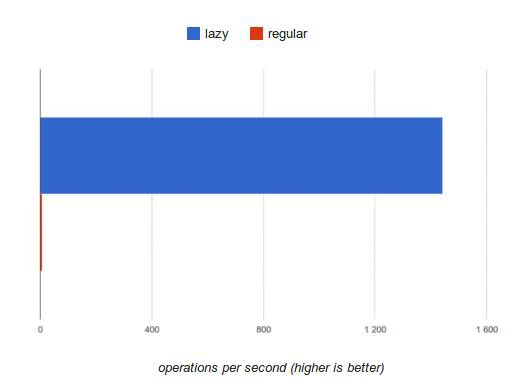
파이프라이닝
지연 평가에 또 다른 잇점이 있는데 “파이프라이닝” 이라고 부른다. 이 아이디어는 체인으로 실행되는 동안 값이 전달되기 위해 배열이 생성되는 경우를 회피한다는 점이다. 모든 동작은 하나의 요소에 한번에 실행되야 한다. 다음 코드를 보면:
var result = _(source).map(func1).map(func2).map(func3).value();
간단하게 Lo-Dash가 어떻게 해석하는지 작성하면 다음과 같다. (엄격한 평가)
var result = [], temp1 = [], temp2 = [], temp3 = [];
for(var i = 0; i < source.length; i++) {
temp1[i] = func1(source[i]);
}
for(i = 0; i < source.length; i++) {
temp2[i] = func2(temp1[i]);
}
for(i = 0; i < source.length; i++) {
temp3[i] = func3(temp2[i]);
}
result = temp3;
반면 지연 평가에서는 다음과 같이 실행된다:
var result = [];
for(var i = 0; i < source.length; i++) {
result[i] = func3(func2(func1(source[i])));
}
임시 배열이 존재하지 않는다는 점은 극적인 성능 향상을 가져온다. 특히 배열이 크고 메모리 접근이 비싼 경우에서는 말이다.
유예 실행 Deferred execution
지연 평가가 가져온 또 다른 잇점은 유예 실행이다. 체인을 만들게 되면 언제나 .value()를 명시적으로나 암시적으로 호출하기 전까지는 연산되지 않는다. 이 접근은 쿼리를 먼저 준비하게 하고 나중에 실행하게 해 가장 최신의 데이터를 얻게 된다.
var wallet = _(assets).filter(ownedBy('me'))
.pluck('value')
.reduce(sum);
$json.get("/new/assets").success(function(data) {
assets.push.apply(assets, data); // update assets
wallet.value(); // returns most up-to-date value
});
이와 같은 방식은 몇가지 경우에서 또한 속도 향상을 가져온다. 실행 속도가 중요한 경우에 복잡한 쿼리를 일찍 만든 후 나중에 실행할 수 있게 된다.
정리
지연 평가는 새로운 아이디어가 아니다. 이미 LINQ, Lazy.js 등 여러 뛰어난 라이브러리에서 사용하고 있다. 내가 믿기에 Lo-Dash가 만든 큰 차이는 Underscore API를 그대로 유지하면서도 새롭고 강력한 내부의 엔진을 얻게 되었다는 사실이다. 새로운 라이브러리를 배울 필요도, 작성한 코드를 크게 변경할 필요도 없이 라이브러리를 업그레이드하면 된다.
Lo-Dash를 사용하지 않더라도 이 글이 영감을 줬기를 바란다. 자신의 어플리케이션에서 병목을 찾아 jsperf.com의 try/fail 스타일의 최적화는 그만 할 때도 되었다. 대신 나가서 커피를 마시며 알고리즘에 대해 생각해야 할 때다. 창의성이 중요하지만 알고리즘 개론와 같은 좋은 책으로 배경지식을 다지는 것도 좋다. 행운을 빈다!
번역에 피드백 주신 Heejoon Lee님 감사드립니다.